El teclado una parte fundamental a la hora de interactuar con los equipos, tanto portátiles como de sobremesa, que no ofrecen soporte a través de una interfaz táctil. Lo mismo sucede con el ratón. Cuando una tecla deja de funcionar, podemos tener un problema, un problema que, dependiendo de cuál sea su origen, tiene una solución u otra. Si el problema se presenta con la tecla Windows, una de las teclas más importantes en nuestro teclado (si utilizamos Windows como sistema operativo), el problema es aún más grave.
Y decimos que es más grave ya que a través de esta tecla, no solo tenemos acceso al menú de Inicio del sistema operativo de Microsoft, sino que, además, no vamos a poder utilizar para, por ejemplo, también entre los diferentes escritorios que utilicemos, acceder a funciones determinadas de Windows entre otras muchos, especialmente si hemos adoptado los atajos de teclado en nuestro día a día. A continuación, os mostramos diferentes métodos para solucionar el problema si la tecla Windows no funciona, siempre y cuando hayamos comprobado si existe una nueva versión de los drivers del teclado, tanto de los que utiliza Windows como si se trata de la aplicación que gestiona el teclado.
Comprobar que no está bloqueada
Algunos teclados, especialmente los mecánicos y los enfocados al mundo de los videojuegos, permiten bloquear el funcionamiento de la tecla Windows para que, cuando estemos jugando, no pulsemos sin querer esa tecla y nos saque completamente del juego, lo que puede suponer ganar o perder la partida, especialmente cuando se trata de juegos multijugador online.
La tecla Windows se puede bloquear directamente a través de la aplicación que incluya el teclado o utilizando una combinación de teclas. Si el teclado permite bloquear el funcionamiento de la tecla Windows, junto al icono de la tecla, se mostrará un candado, indicándonos que esta opción está disponible. Si no es así, podemos probar utilizando la tecla de Windows del teclado en combinación con la tecla Windows.
Utilizar otra en sustitución
Si ninguno de los métodos que os hemos mostrado más arriba da con la solución, lo más probable es que se trate de un problema físico, es decir, del mecanismo del teclado, por lo que, por da igual los cambios que hagamos en el software de Windows o en la aplicación que gestiona el teclado, nunca vamos a conseguir que la tecla vuelva a funcionar. La solución a este problema, si tenemos otro teclado a mano o no podemos realizar la inversión necesaria, pasa por utilizar cualquier otra tecla asignándole el funcionamiento de la tecla Windows.
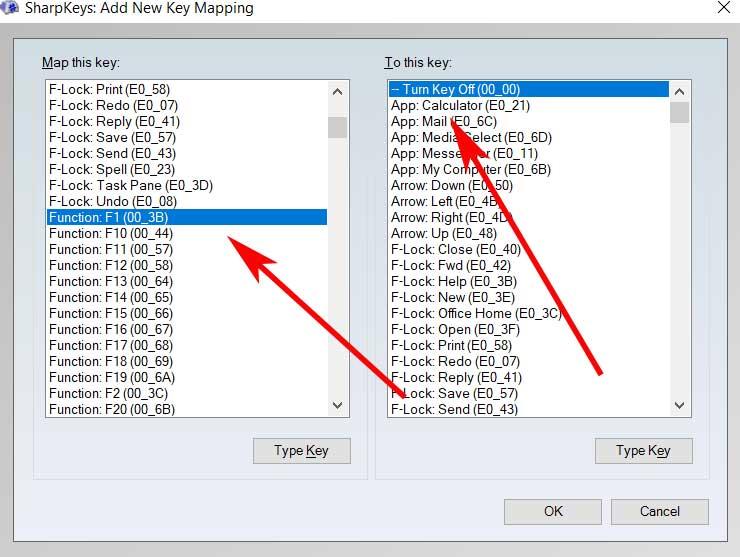
Una de las mejores aplicaciones para reasignar el funcionamiento de la tecla Windows a otra, es SharpKeys, una aplicación que podemos descargar de forma totalmente gratuita desde su página web o desde la Microsoft Store. El funcionamiento de la aplicación es tan sencillo como seleccionar que tecla queremos utilizar en sustitución de Windows y, a continuación, asignarle la función de la tecla de Windows. La aplicación se encuentra en inglés, sin embargo, no será un impedimento para realiza esta tarea, aunque no tengamos conocimientos del idioma de Shakespeare.

